
[Çözüldü] iPhone'daki Kişiler 4 Yöntemle Excel/CSV'ye Nasıl Aktarılır?

"Tüm iPhone kişi verilerimi tek bir Excel çalışma sayfasına aktarmak istiyorum. Verileri XLS veya CSV formatında (her kişi için ayrı CSV dosyaları değil) aktarmanın bir yolu var mı? Kişiler hem iPhone'umda hem de iCloud'da, ancak iCloud yalnızca vCard olarak aktarmaya izin veriyor."
- Apple Topluluğu'ndan
Günlük hayatta, iPhone'daki kişileri Excel tablosuna aktarmamız gerekebilir. Yedekleme, yönetim, toplu e-posta veya mesajlaşma için kişileri Excel formatında kaydetmek oldukça kullanışlı bir yöntemdir. Peki, kişileri iPhone'dan CSV/Excel'e nasıl aktarabilirim? Yukarıda açıklandığı gibi, iCloud kişileri yalnızca vCard olarak aktarmanıza izin verir; iCloud kişileri CSV/Excel'e nasıl aktarılır? Bu gönderi, ayrıntılı adımlarla en iyi çözümleri gösterecektir.
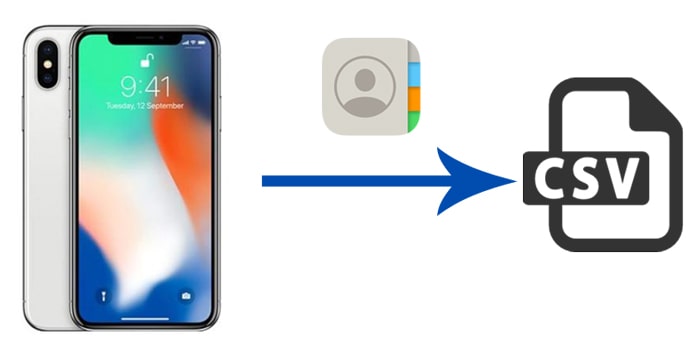
Coolmuster iOS Assistant, iPhone kişilerini CSV/Excel'e aktarmak için en kolay çözümü sunar. Bu aracı kullanarak iPhone'unuzdaki kişileri seçip bilgisayarınıza CSV, vCard veya XML formatında aktarabilirsiniz. Telefon numarası, adres, e-posta vb. dahil olmak üzere tüm kişi bilgileri saklanabilir.
Coolmuster iOS Assistant'ın temel özellikleri:
İşte iOS Assistant'ı kullanarak iPhone'daki kişileri Excel'e aktarma yöntemi:
01 iOS Assistant'ı bir bilgisayara yükleyin ve çalıştırın, ardından iPhone'unuzu bir USB kablosu kullanarak bilgisayara bağlayın. iPhone'unuzun kilidini açın ve "Bu Bilgisayara Güvenilsin mi?" sorusu belirdiğinde "Güven"e dokunun.

02 iPhone'unuz yazılım tarafından algılandıktan sonra aşağıdaki arayüzü göreceksiniz. iPhone'unuzdaki tüm dosyalar dosya türüne göre sıralanacaktır.

03 Sol panelden "Kişiler"e tıklayın ve ekranda tüm iPhone kişilerinizi görüntüleyin. İstediğiniz kişileri seçin > üstteki "Dışa Aktar" düğmesine basın > "CSV'ye Aktar"ı seçin > dosyalarınızın saklanacağı konumu özelleştirin.

CSV dosyasını bilgisayarınıza kaydettikten sonra Microsoft Excel ile açabilirsiniz. Telefon, e-posta, adres vb. gibi tüm iletişim bilgilerinizin dosyada düzenli bir şekilde saklandığını göreceksiniz.
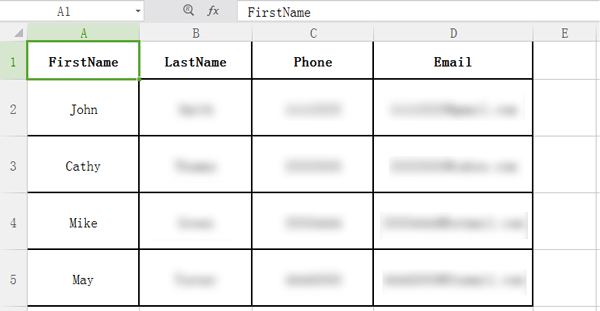
Video Eğitimi:
iCloud, iPhone kişilerini Excel'e aktarmak için de iyi bir çözüm olabilir. Ancak bu ücretsiz yöntem için bazı ek adımlara ihtiyacınız var. Öncelikle, iPhone kişilerini iCloud ile senkronize edip vCard formatında dışa aktarmanız gerekiyor. Ardından, bu iCloud kişilerini CSV/Excel formatına aktarmak için bir format dönüştürücüye ihtiyacınız olacak.
iCloud kişilerini Excel'e aktarma yöntemi:
Adım 1. "Ayarlar"ı açın ve [adınız] öğesine dokunun > "iCloud"a dokunun > "Kişiler" seçeneğini açın > istenirse "Birleştir"e dokunun. ( iCloud kişileri eksik mi ?)

Adım 2. Bilgisayarınızda iCloud.com'u ziyaret edin ve Apple Kimliğiniz ve parolanızla iCloud'da oturum açın.
Adım 3. iCloud ana sayfasında, kişi listenizi açmak için "Kişiler" uygulamasını seçin.

Adım 4. Sol alt köşedeki dişli simgesine tıklayın, tüm kişileri seçmek için "Tümünü Seç"i seçin ve ardından "vCard'ı Dışa Aktar"a tıklayın.

Adım 5. Ardından, Tribulant gibi çevrimiçi bir dönüştürücü kullanarak vCard'ı CSV'ye dönüştürün. Dönüştürme işleminden sonra CSV dosyasını bilgisayarınıza indirip Excel'de açabilirsiniz.
iTunes aynı zamanda iPhone verilerini yedeklemek ve yönetmek için de bir araçtır. Kişileri doğrudan Excel dosyası olarak dışa aktaramasa da, kişileri Windows Kişileri ile senkronize edebilir ve ardından Excel dosyası olarak dışa aktarabilirsiniz.
iTunes kullanarak iPhone'daki kişileri Excel'e nasıl aktaracağınız aşağıda açıklanmıştır:
Adım 1. iPhone'unuzu bilgisayarınıza bağlamak için bir USB kablosu kullanın ve iTunes'u açın.
Adım 2. iTunes'da cihaz simgesini seçin, ardından "Bilgi" sekmesine tıklayın.
Adım 3. "Kişileri Şununla Senkronize Et" seçeneğinin yanındaki kutuyu işaretleyin > " Windows Kişileri"ni seçin > "Tüm Kişiler"i seçin. Ardından, "Senkronize Et"e tıklayarak senkronizasyonu başlatın.

Adım 4. iTunes'dan senkronize edilen iPhone kişilerini bulmak için "Başlat" menüsünde "wab.exe" ifadesini arayın.
Adım 5. Sağ üst köşedeki "Dışa Aktar"a tıklayın ve "CSV (Virgülle Ayrılmış Değerler)"i seçin. Dosyayı kaydetmek için "Dışa Aktar"a tıklayın.
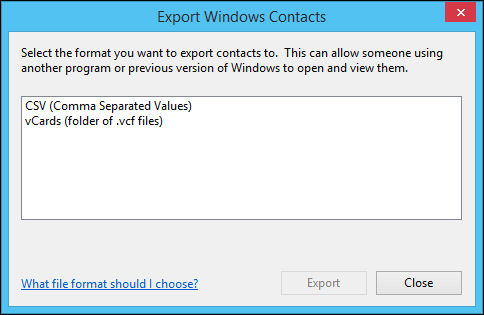
Adım 6. Dışa aktarılan CSV dosyasını Microsoft Excel ile açın > "Dosya" > "Farklı Kaydet"e gidin.
Adım 7. "Kayıt türü" açılır menüsünden "Excel Çalışma Kitabı (*.xlsx)" seçeneğini seçin ve ardından "Kaydet"e tıklayın.
iPhone kişilerini CSV veya Excel formatlarına aktarmak için SA Contacts Lite gibi birçok uygulama mevcuttur. Bu uygulama, kişileri doğrudan Excel veya CSV formatına aktarma ve aynı kişileri birleştirme özellikleri de dahil olmak üzere iPhone kişilerini yönetmek için özel olarak tasarlanmıştır.
iPhone kişilerini CSV/Excel'e nasıl aktaracağınız aşağıda açıklanmıştır:
Adım 1. SA Contacts Lite uygulamasını App Store'dan indirin ve yükleyin.
Adım 2. Uygulamayı yükledikten sonra açın ve "Tamam"a dokunarak gerekli izinleri verin.
Adım 3. Uygulamanın içinden tüm kişilerinizi, belirli grupları veya seçili öğeleri dışa aktarmayı seçebilirsiniz.
Adım 4. Seçiminizi yaptıktan sonra, iPhone kişilerinizi ZIP dosyası olarak kaydetmek için "Başlat"a tıklayın.
Adım 5. Kişilerinizi Dropbox, OneDrive, Google Drive, Box ve daha fazlası gibi bulut platformlarına aktarmayı seçebilirsiniz.
Adım 6. E-posta, Wi-Fi veya USB gibi tercih ettiğiniz aktarım yöntemini seçin veya ek seçenekler için "Daha Fazla"ya dokunun.
Adım 7. Seçiminizi yaptıktan sonra, devam etmek için "Devam"a tıklayın. İşlem tamamlandığında, kişilerinizi Excel veya CSV dosyası olarak kaydedip dışa aktarabilirsiniz.
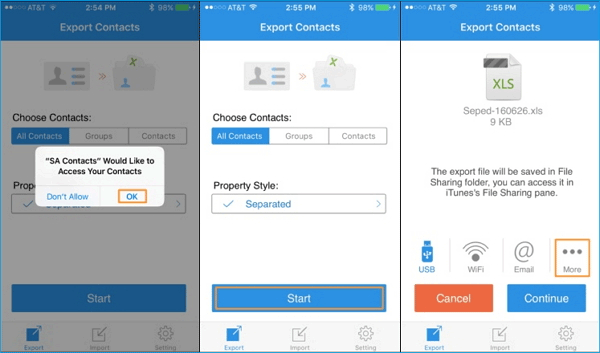
iPhone'dan Excel'e kişi aktarma işlemi bu kadar. En kolay yolu arıyorsanız, Coolmuster iOS Assistant şiddetle tavsiye edilir. Dışa aktarmak istediğiniz kişileri seçmenize ve dışa aktarmadan önce tüm iPhone kişilerinizi bilgisayarınızda önizlemenize olanak tanır. Dışa aktarma işlevinin yanı sıra, iPhone kişilerinizi doğrudan bilgisayarınızdan da yönetebilirsiniz. İndirin ve deneyin.
İlgili Makaleler:
Kişileri Excel'den iPhone'a Kolayca Aktarmanın En İyi 3 Yolu
iPhone'dan iPhone'a Kişilerin Nasıl Aktarılacağına Dair Tamamlanmış Kılavuz
VCF'yi iPhone'a 4 Kolay Yolla Nasıl Aktarabilirsiniz (Güncellendi)
Kişiler iTunes ile/iTunes Olmadan Bilgisayardan iPhone'a Nasıl Aktarılır - 4 Yöntem





